Hoe beperk ik de toegangscode voor beperkingen op de iPhone? Wachtwoord voor iPhone-beperkingen is echt een goede assistent voor ouders om te voorkomen dat hun kinderen toegang krijgen tot de beperkte apps of functies. Wat te doen als u de toegangscode voor iPhone-beperkingen vergeet? Het is vreselijk dat je geen apps op je iPhone kunt verwijderen of downloaden. Dus hoe reset je de toegangscode voor beperkingen op iPhone / iPad / iPod? Hier introduceren we u de eenvoudigste manier om de toegangscode voor uw iPhone-beperkingen opnieuw in te stellen.
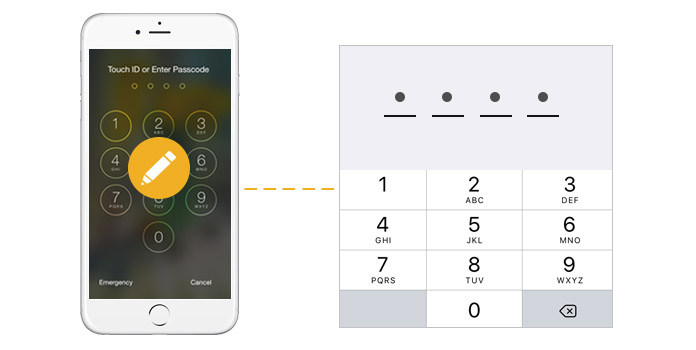
Reset iPhone Restricitions-toegangscode
In termen van uw iPhone-beveiliging kunt u de beperkingswachtwoord beter regelmatig opnieuw instellen. Wanneer u de toegangscode onthoudt, is het heel eenvoudig om de beperkingswachtwoord op de iPhone opnieuw in te stellen. Lees dit volgende voor het opnieuw instellen van de toegangscode van de iPhone-beperking.
Stap 1 Tik op "Instellingen"> "Algemeen".
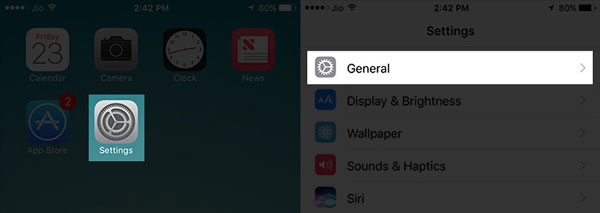
Stap 2 Tik op "Beperkingen". voer uw bestaande toegangscode in.
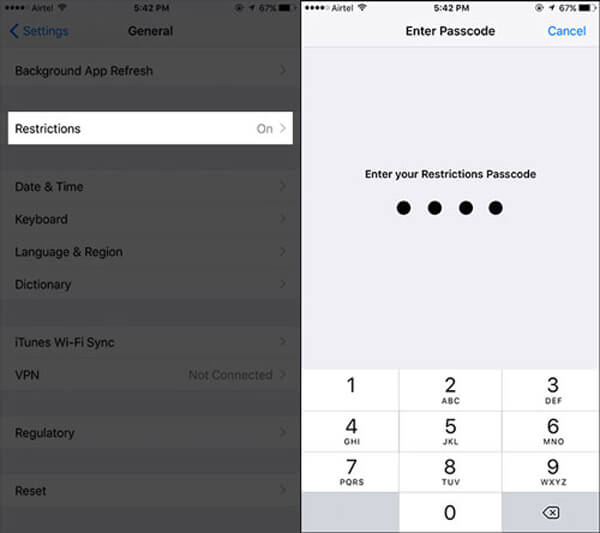
Stap 3 Wanneer u op "Beperkingen uitschakelen" tikt, doet u dat wordt gevraagd om uw toegangscode in te voeren te krijgen.
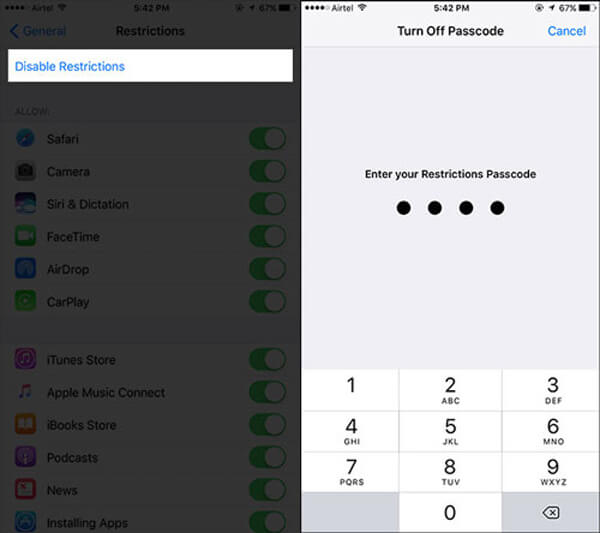
Stap 4 Wanneer u opnieuw "Beperkingen inschakelen" weergeeft, wordt u gevraagd een nieuwe toegangscode in te voeren. Reset nu een nieuwe.
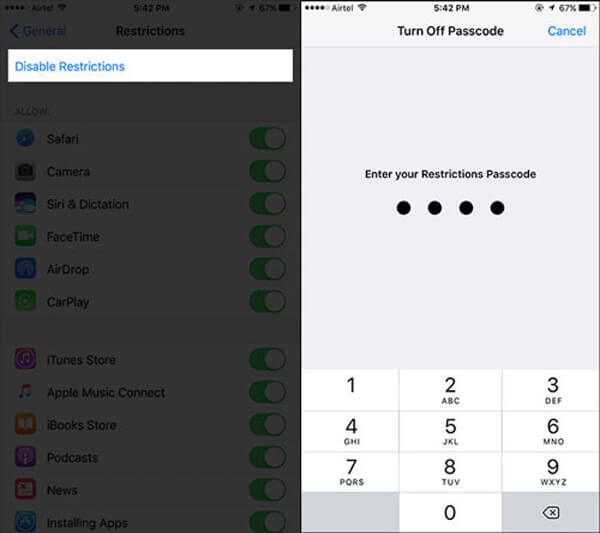
Als je de toegangscode van de iPhone-beperkingen wilt resetten zonder de fabrieksinstellingen te herstellen, is het misschien een beetje moeilijk. En als u uw iPhone naar de fabrieksinstellingen herstelt, en deze bewerking wist uw iPhone-contacten, foto's, video's en andere gegevens, dan moet u van tevoren een back-up van uw iPhone maken. En je kunt een back-up van je iPhone maken met iTunes of iCloud zoals je wilt. Laten we de onderstaande stappen volgen om uw toegangscode voor beperkingen op de iPhone opnieuw in te stellen en te wijzigen.
Een ding dat u moet opmerken, is dat het opnieuw instellen van de toegangscode voor de iPhone-beperking al uw gegevens zal wissen en het als de nieuwe iPhone zal maken. Dus als u de onderstaande stappen volgt om de beperkingscode op de iPhone opnieuw in te stellen, moet u dat doen een back-up maken van de iPhone naar de computer in de eerste plaats.
Stap 1 Open uw iTunes op uw Mac of pc
Download de nieuwste iTunes en installeer deze op uw computer. En start het dan. Verbind daarna uw iPhone met de computer via een USB-kabel.
Stap 2 Herstel je iPhone
Wanneer je iPhone-pictogram wordt weergegeven in de bovenste menubalk in iTunes (je moet op 'Vertrouwen' tikken als je iPhone je vraagt 'Deze computer te vertrouwen'), klik dan op je iPhone-pictogram en je ziet de informatie zoals hieronder, tik gewoon op 'Herstellen iPhone ".
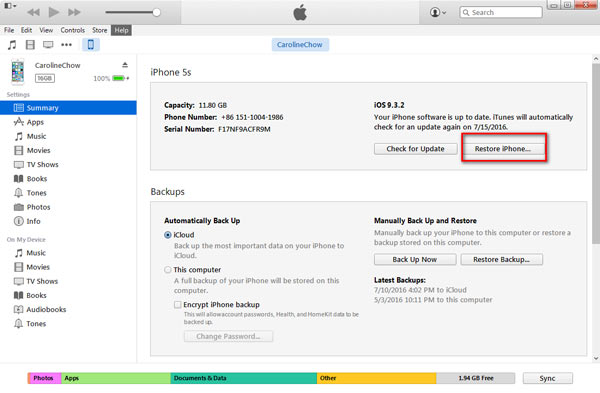
Stap 3 Reset het wachtwoord van uw iPhone-beperkingen
Uw iPhone wordt hersteld naar de fabrieksinstellingen en hij zal opnieuw opstarten. Nu is uw beperkingswachtwoord verwijderd en kunt u het opnieuw instellen en wijzigen in de nummers waarmee u bekend bent.
1. Kies op het welkomstscherm "Instellen als nieuwe iPhone" in activeer de iPhone, zodat uw iPhone-beperkingswachtwoord leeg kan zijn.
2. Nadat je je iPhone hebt ingesteld als de nieuwe, heb je dit bericht misschien nodig om je te helpen iPhone Data Recovery om iPhone-gegevens te herstellen.
Er is ook een grondige oplossing om uw toegangscode voor beperkingen opnieuw in te stellen, zelfs als u het wachtwoord bent vergeten. iPhone Data Eraser kan uw iPhone volledig wissen, inclusief de toegangscode voor beperkingen.
Stap 1 Start iPhone Data Eraser en verbind uw iPhone met de computer. Het programma zal binnenkort je iPhone detecteren.

Stap 2 Kies een wisniveau (Laag, Gemiddeld en Hoog). "Hoog niveau" wordt hier aanbevolen.

Stap 3 Klik op de knop "Start" en wis alle iPhone-gegevens, inclusief de beperkingscode op de iPhone.

Als u een ouder bent die wilt voorkomen dat uw kinderen uw iPhone / iPad spelen of als één persoon uw geheim op uw iPhone / iPad moet bewaren, moet u bekend zijn met de iPhone-beperkingen. Het is duidelijk dat Apple altijd een uitgebreid programma gebruikt om hun klanten te bedienen. Dus gebruiken ze de beperkingen op iPhone / iPad, ook als ouderlijk toezicht, om sommige apps en functies op iOS-apparaten te blokkeren. In "Instellingen"> "Algemeen"> "Beperkingen"> "Beperkingen inschakelen" kunt u deze toegangscode voor iPhone-restricties van vier cijfers invoeren om de actieve iPhone-restrictiefunctie naar behoefte in te voeren.
Daarna, zolang u of iemand anders uw beperkte apps of functies wil gebruiken, is het noodzakelijk om de toegangscode voor vier cijfers in te voeren.
We raden eigenlijk aan deze beperking niet in te stellen op uw iPhone als u deze niet nodig heeft, vooral voor degenen die de wachtwoorden meestal niet kunnen onthouden, zoals de iPhone-toegangscode, het wachtwoord van de bankpas, enzovoort. Hoe dan ook, veel geluk en probeer de bovenstaande oplossing om je iPhone-toegangscode opnieuw in te stellen.